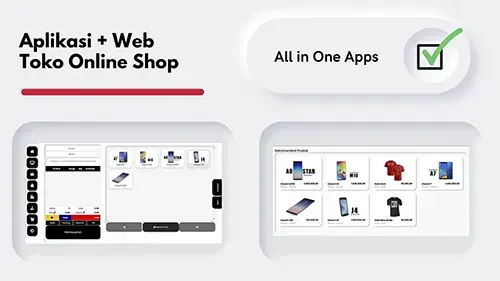15 Oct 2021
Cara upgrade update flutter versi 1 ke versi 2 dan installasi baru
How to update upgrade flutter version 1 to version 2 plus new installation
Helo.. gaes gaess... kali ini kita akan ngebahas untuk kebutuhan sesuai judul nya ya... jadi kalau kalian kesulitan mungkin bisa ikuti langkah ini, atau kalau belum install juga akan dibahas juga disini kok,, tenang aja yes.. nantinya kalian bisa untuk belajar flutter deh yes kan...Baiklah untuk awal akan kita mulai dengan cara installasi baru dulu ya..
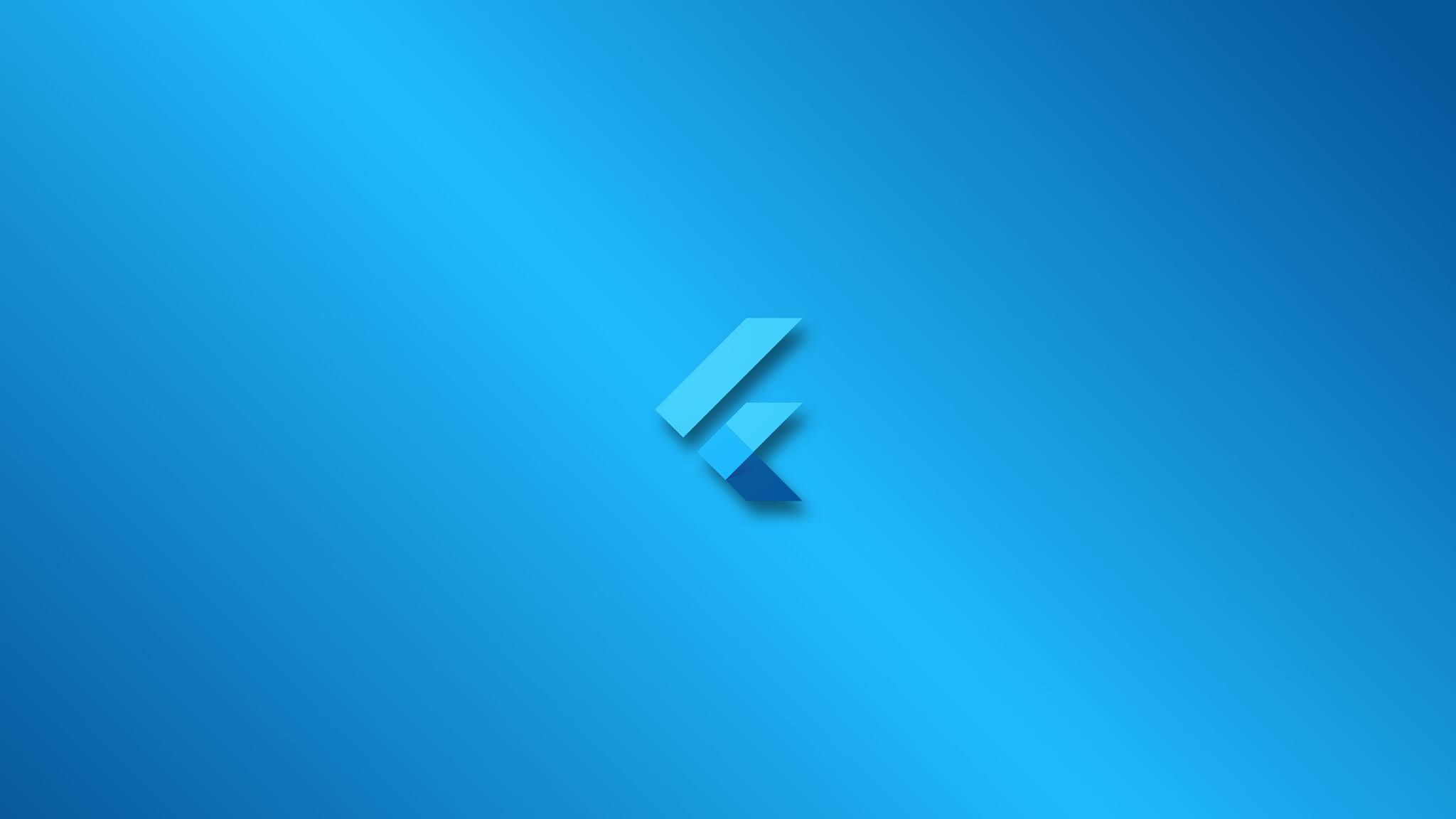
Dan ya seperti kita ketahui flutter menjelma menjadi superior dengan dukungan google banyak mobile developer meliriknya dan menimang nya untuk menjadi pendamping hidup dalam pembuatan mobile apps, sebenernya sih bukan hanya flutter aja ya, banyak juga lain nya seperti react native sebut dengan RN yang merupakan musuh bebuyutan alias saingan terberat, hal ini tidak bisa dipungkuri juga sih, karna RN sendiri didukung oleh facebook, dan ke dua raksasa ini pun bertarung untuk merebut hati developer, dan jangan lupakan masih ada android native java dan kotlin , plus ionic yang lebih fleksibel untuk dipadu padankan dengan react js, react typescript sampai angular, semua sih tergantung dari developer nya lebih suka makai yang mana atau lebih menguasai bahasa program yang mana itulah kebanyakan yang digunakan , dan secara kalau full stack mobile apps developer sih enak enak aja ya bisa makai bahasa mana aja,xixixix.... baik lah akan kita mulai dengan keterangan sesuai judul, bagaimana sih installasi flutter baru ?? dan pada kasus ini saya makai windows OS ya.. oke kita lanjutkan aja deh...
Langkah awal installasi kamu bisa donwload dulu tentunya ya... kunjungi link berikut dan download sesuai kan dengan OS kamu Download flutter →. download dan pilih sesuaikan ama kebutuhan OS kamu ya...
nah lanjut deh setelah proses download selesai kamu bisa langsung untuk extract dan pindahin folder flutter di C:\Users\namapc mu paste kan diarea ini, kalau uda kamu tinggal setting enviroment variables pada windows mu, caranya klik logo windows dan ketikan env tekan enter, setelah itu kamu klik area paling bawah enviroment , lihat kolom bagiab bawah ya atau kolom ke dua cari path file kalau gak ada buat baru ya.. setelah itu klik path file - create new buat baru di path file - masukan - C:\Users\namapc\flutter\bin dan simpan.
Nah kalau uda kamu butuh node ya untuk cek dan menjalankan flutter nya , Download Node → dan sesuaikan file unduhan dengan OS yang kamu gunain, setelah selesai install node , kalau uda open logo windows kamu, ketikan aja CMD dan enter lalu cek versi node yang kamu gunain dengan menjalankan
node -v enter, kalau uda muncul node version artinya npm ini uda ke install pada powershell terminal windows mu ya, nah kita lanjut untuk cek apakah flutter sudah terinstall sempurna kamu jalankan flutter --version kalau uda muncul maka artinya sudah sukses installasi nya, ya.. nah sekarang tes lagi dengan cek directori flutter dart apa sudah sempurna jalanin perintah berikut ini where flutter dart , nah nantinya akan di tampilin keseluruhan dimana lokasi nya ya, kalau uda saat nya kita tes dong untuk buat project baru buat belajar nya ya.. oke kita jalanin aja deh flutter create appku nama appku bisa kamu ganti dan sesuaikan kebutuhan mu ya.. lanjut kalau uda ke install sekarang kalau kamu butuh untuk display ke android atau IOS kamu bisa deh gunain handphone real device kamu langsung, cukup hubungkan phone ama PC laptop mu,dan jangan lupa pada phone kamu aktifkan debug dan ijinkan aplikasi lain ya. nah setelah itu kamu bisa gunain deh phone kamu untuk bekerja dengan flutter , nah cara untuk mendisplay aplikasi kamu ke phone cukup mudah saja, masuk ke powershell atau klik logo windows ketik cmd enter, lalu jalankan perintah cd C:\Users\namapcmu\namaappmu ubah nama pc dengan user kamu dan nama app dengan app yang barusan kamu buat tadi. dan untuk kebutuhan koding mengkoding kamu butuh yang namanya code editor disini kamu bisa gunain visual code studio → nah pilih installer sesuaikan dengan OS kamu, download dan install ya.... lalu kamu bisa open visual code dan klik open project pilih project mu tadi, nanti seluruh kode akan ditampilin disini , dan lebih baik juga kamu download android studio → , nah secara kita nantiya pasti butuh juga untuk makai nya ya tentunya untuk kemudahan aja deh baik untuk ngebuat android apk maupun ios app dan app bundle untuk upload ke playstore, baiklah lanjutin download dan install android studio dulu ya... kalau uda kamu buka android studio kamu. buat project baru untuk tes ya.. klik new, pilih salah satu template dan finish. kalau uda nantinya kamu akan masuk ke android studio ya.. dan disini kita bisa gunain emulator dumy phone , cara nya klik ke AVD Manager bagan atas, atau cek cara menggunakan emulator android studio disini → . nah kalau uda baru deh kamu bisa run tuh project flutter kamu via emulator android.. tinggal klik run dan jalankan aja, khusus kalau kamu makai visual code maka kamu bisa jalanin dengan cara klik ke main.dart file dan tekan ctrl+shift+P ketikan emulator dan pilih AVD yang sudah terinstall pada android studio dan jalankan, maka projecty flutter akan otomatis di deploy ke emulator.
Convert to web dan run otomatis via chrome / internet edge juga bisa kok,, caranya kamu open lagi terminal shell kamu , klik logo windows dan ketikan cmd, lalu masukan kode berikut ini
cd C:\Users\namapcmu\namaappmu dan setelah itu jalanin deh perintah ini create . tunggu bentaran ya nantinya akan muncul folder baru namanya web folder nah ini yang nantinya berfungsi untuk menampilkan dan convert codingan flutter kamu via web seperti chrome dan internet edge, nah cara jalanin nya kamu bisa masukan kode flutter run nantinya ada pilihan kamu mau open via apa aja tersedia disitu, nah contoh aja ya misal milih 1 maka kamu open project pakai chrome, dan tunggu aja bentaran nanti chrome akan open deh project kamu dan selamat kamu bisa ngegunaain nya via phone maupun via web ya.. Nah sekarang gimana Cara upgrade update flutter versi 1 ke versi 2 . sama sih langkah nya untuk awal rename flutter kamu yang ada di folder user mu lebih jelasnya disini C:\Users\namapc\flutter dan namain dulu folder flutter lawas kamu misalnya flutter1 , hal ini untuk menjaga hal hal yang mustahal dan mustahil, hehehe,, misalnya ada project penting disitu jadi masih ke simpan ya... oke lanjut kamu download versi terbaru dari flutter ke web nya cek link diatas ya.. kalau uda download extract file zip dan pindahkan folder flutter ke C:\Users\namapc kamu. nah selesai sudah cara update dan upgrade flutter ini. gampang kan... kamu bisa tes dengan jalanin beberapa perintah deh.. atau cek versi misalnya
flutter --version dan ya.. semoga artikel ini ngebantu untuk belajar flutter kamu ya.. supaya lebih mudah kita juga ada contoh source code image gallery bisa kamu download gratis kok, download flutter source code → kalau uda donwload kamu bisa oprek sesuai kebutuhan kamu yess... dan misalnya pengen upload ke playstore bisa juga dong.. cuma syarat nya kamu musti daftar google dev dulu, jadi nanti kamu upload via account google developer kamu, dan pastikan build ke budle app file untuk upload ke sana ya, biar gak ribet kamu bisa ikutin cara ini deh Upload aplikasi flutter ke playstore → , oh iya misal nya nih kamu download source code kan masih makai nama atau package project source code nya kan ya, nah kamu bisa merubah nya menjadi whitelabel jadi seolah olah itu apk bikinan mu sendiri bisa juga kok, cara nya cuma rename package aja sih.. cek disini cara mengganti dan rename flutter package name → , nah segini dulu deh informasi ini moga ngebantu kamu buat install dan belajar flutter yes,jangan lupa kalau ada yang butuh mesin kasir kamu bisa order di kita ya cek mesin kasir terbaru hanya disini →.Baca juga mengatasi Fix Running Gradle task 'assembleDebug' Flutter →
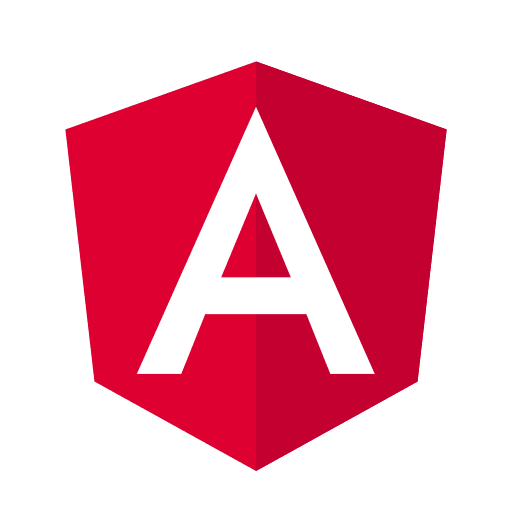 How to fix deploy angular on netlify
How to fix deploy angular on netlify Install add bootstrap to next js
Install add bootstrap to next js Blazor peforma mu gak bahaya ta??
Blazor peforma mu gak bahaya ta??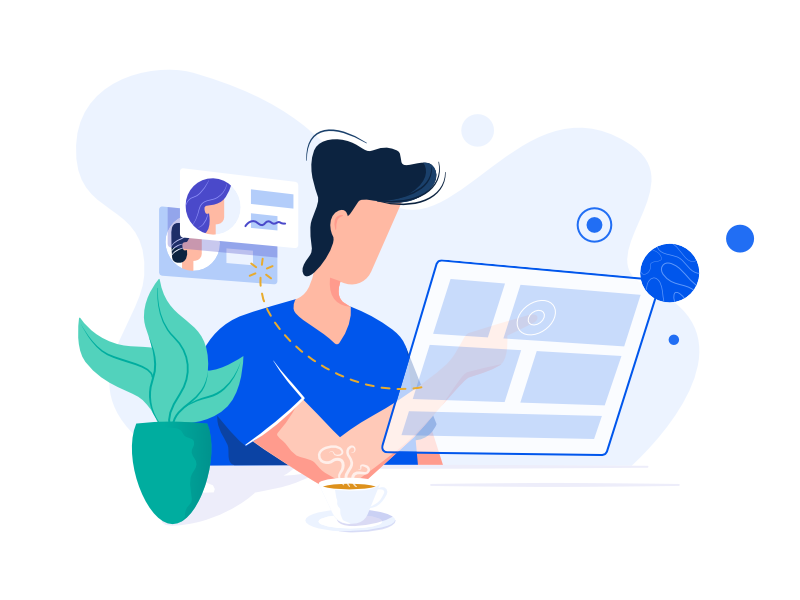 Cara agar iframe bootstrap jadul lama menjadi responsive.
Cara agar iframe bootstrap jadul lama menjadi responsive.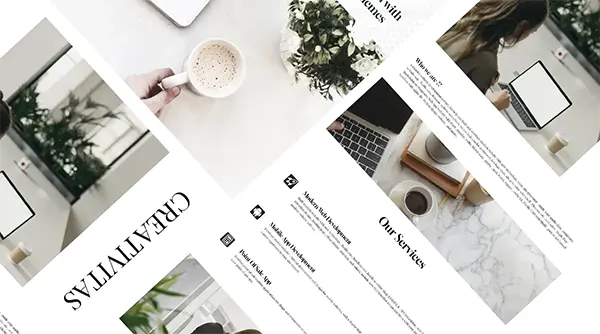 Mengatasi building development bundle error.
Mengatasi building development bundle error.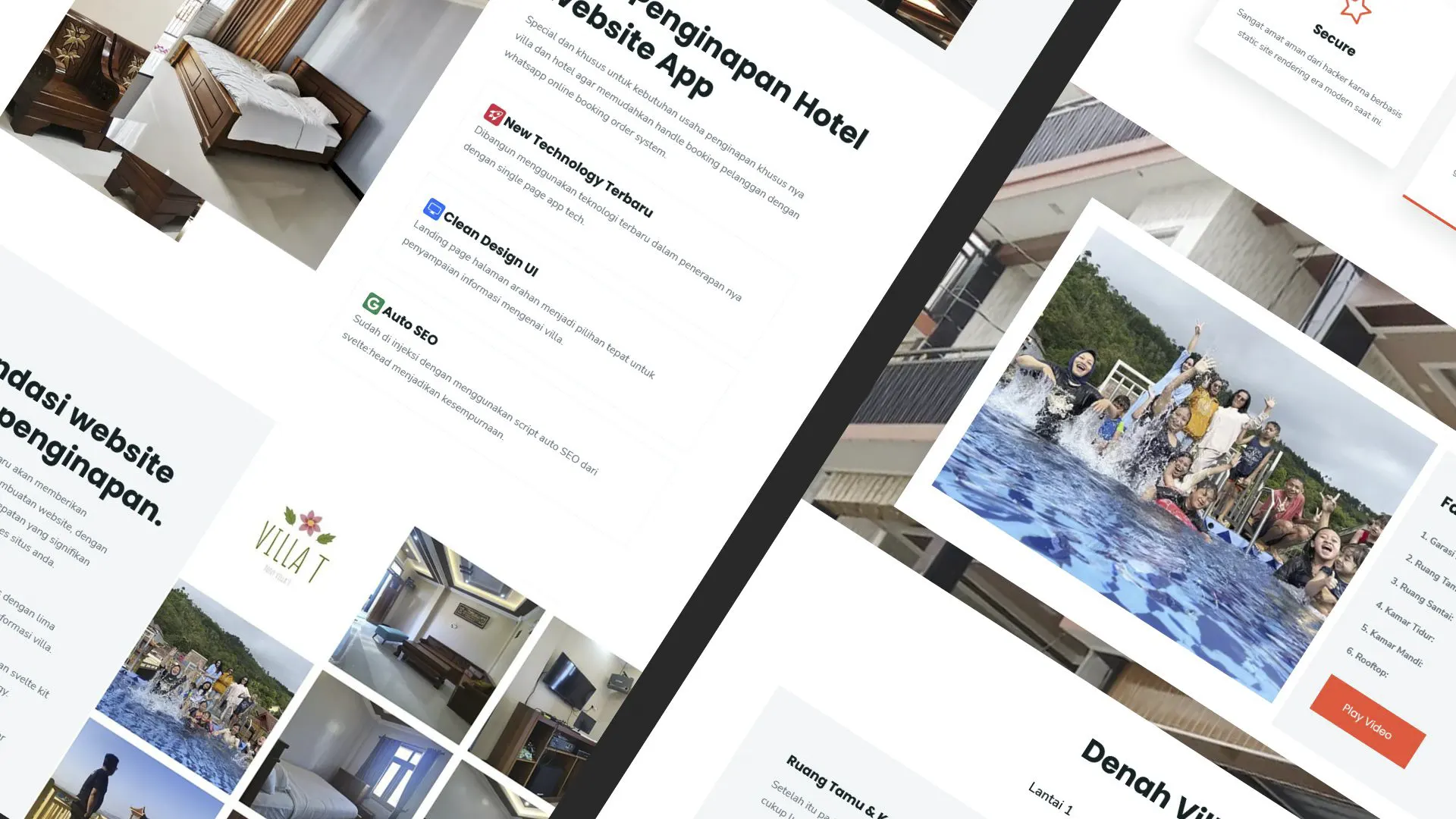 Web Modern Built time yang Horor banget !!
Web Modern Built time yang Horor banget !! Rent Car CMS free download full source code
Rent Car CMS free download full source code Why my pico website is display blank white ??
Why my pico website is display blank white ?? Mengetahui Status Sitemap pada Google Search Console
Mengetahui Status Sitemap pada Google Search Console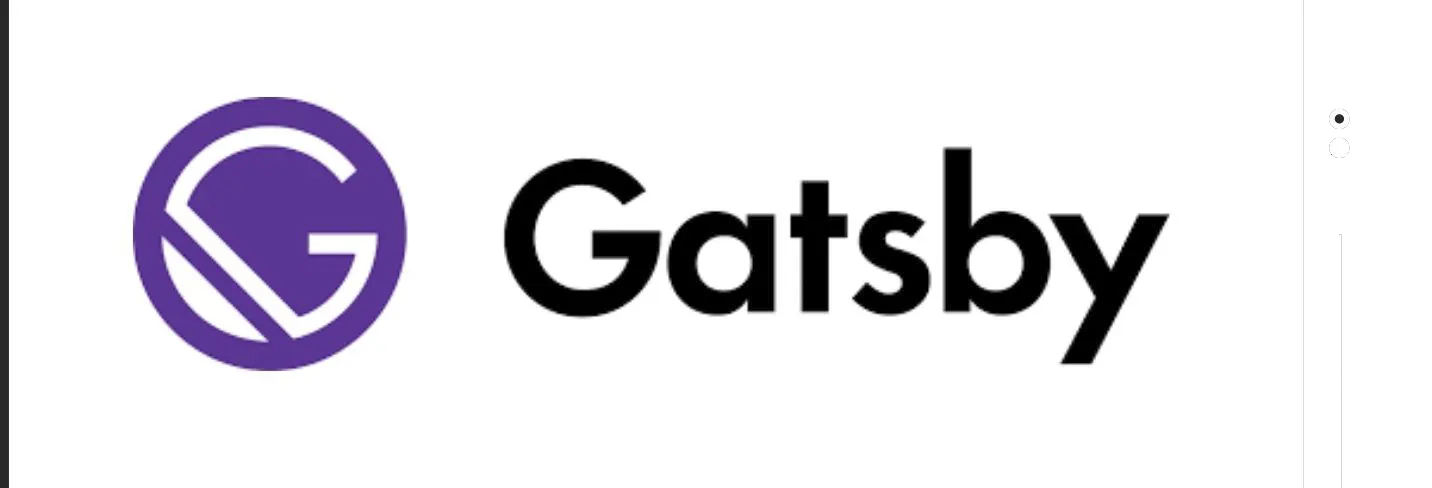 Cara melakukan update gatsby cepat dan mudah
Cara melakukan update gatsby cepat dan mudah Error digital envelope
Error digital envelope Error svelte adapater build
Error svelte adapater build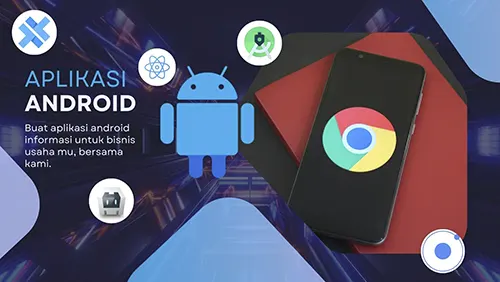

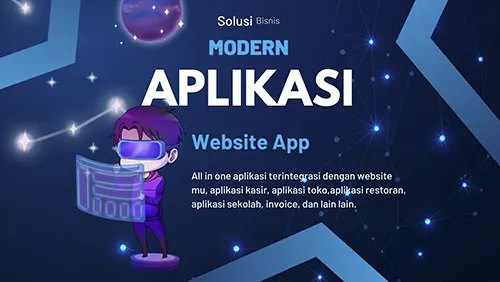

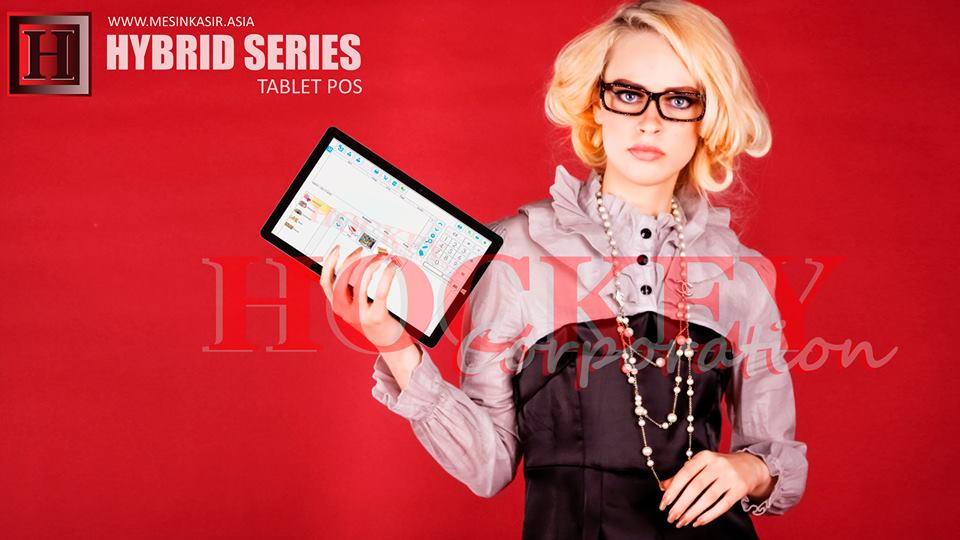 About kasir apps online
About kasir apps online Ang application ng cashier ng restawran at shop
Ang application ng cashier ng restawran at shop Aplikasi Bengkel Software Program Bengkel
Aplikasi Bengkel Software Program Bengkel Aplikasi Bisnis Office
Aplikasi Bisnis Office Aplikasi kasir bill restoran online murah
Aplikasi kasir bill restoran online murah Alarm Security
Alarm Security Aplikasi
Aplikasi Aplikasi Akuntansi
Aplikasi Akuntansi Aplikasi Grosir dan Eceran Toko
Aplikasi Grosir dan Eceran Toko Aplikasi Invoice
Aplikasi Invoice